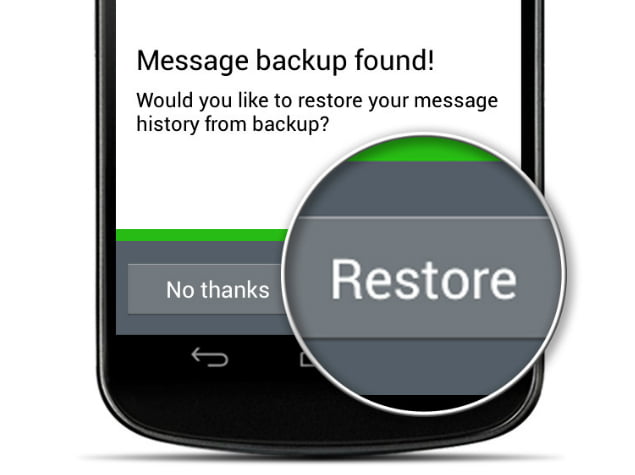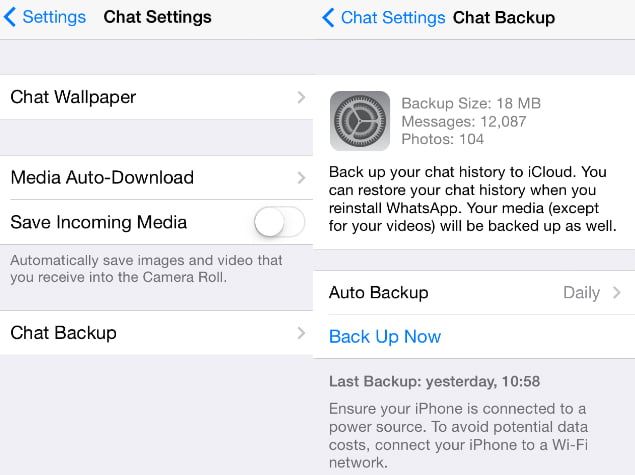Apprenez à créer une sauvegarde WhatsApp. Par exemple, toute personne utilisant une application de messagerie a accidentellement supprimé des messages à un moment donné. Comme les images, ces conversations contiennent des souvenirs précieux et c'est en fait une tragédie quand quelqu'un les supprime accidentellement.
Lorsque l'application le permet WhatsApp , l'application de messagerie la plus populaire au monde, permet aux utilisateurs de sauvegarder leur historique de discussion (y compris les médias). Afin d'éviter un désastre, vous perdez les discussions WhatsApp Précieux, voici comment créer des sauvegardes.
Comment créer une sauvegarde WhatsApp sur Android
Par défaut, Android crée automatiquement une sauvegarde quotidienne de vos conversations et les stocke dans un dossier WhatsApp sur la mémoire interne ou la carte de votre téléphone microSD. Mais si vous le souhaitez, vous pouvez également créer une sauvegarde manuellement. Voici comment.
- Ouvert WhatsApp et appuyez sur le bouton menu (Trois points verticaux en haut à droite)> Paramètres> Paramètres de chat> Sauvegarder les conversations.
- Ce fichier sera stocké sous le nom "msgstore.db.crypt7Dans le dossier WhatsApp / Bases de données Avec votre téléphone.
Recommander Whatsapp whatsapp Renommez ce fichier en "msgstore.db.crypt7.current”, sans les guillemets, pour faciliter la recherche lorsque vous souhaitez restaurer votre sauvegarde. - Pour restaurer les conversations à partir d'une sauvegarde, désinstallez WhatsApp Et trouvez le bon fichier de sauvegarde dans le dossier WhatsApp.
Les sauvegardes un peu plus anciennes sont appelées "msgstore-AAAA-MM-JJ.1.db.crypt7. Pour restaurer l'un d'entre eux, renommez le fichier en "msgstore.db.crypt7" . - Maintenant, réinstallez WhatsApp. Une fois votre numéro de téléphone vérifié, WhatsApp affichera un message instantané indiquant qu'il a trouvé des messages sauvegardés.
Cliquez sur Restaurer , choisissez le bon fichier de sauvegarde et attendez que les conversations apparaissent dans l'application.
Comment créer une sauvegarde WhatsApp sur IPhone
où est utilisé iPhone خدمة iCloud من Apple Pour sauvegarder vos conversations. Cela prend en charge tout sauf la vidéo. Voici comment l'utiliser.
- Sur votre iPhone, accédez à Paramètres> iCloud> Documents et données> Courir.
Vous devez activer cette option pour enregistrer les discussions WhatsApp. - Ouvrez maintenant WhatsApp, appuyez sur le bouton Paramètres en bas à droite. Localiser Paramètres de chat> Sauvegarde du chat> Sauvegarder maintenant.
- Au même endroit, vous verrez une option appelée Sauvegarde automatique. Clique dessus. Par défaut, ce paramètre est défini sur Hebdomadaire. Nous vous suggérons de changer cela quotidiennement pour éviter la perte de données.
- Pour restaurer vos sauvegardes, désinstallez et réinstallez l'application. Sélectionnez Restaurer après avoir vérifié votre numéro de téléphone.
Comment créer une sauvegarde WhatsApp sur Blackberry
Vos discussions WhatsApp sont sauvegardées quotidiennement sur votre téléphone BlackBerry 10 votre intelligent. Voici comment créer et restaurer une sauvegarde.
- Ouvrez l'application WhatsApp. Balayez vers le bas depuis le haut de l'écran pour accéder au menu de l'application. Sélectionnez les paramètres> Paramètres multimédias> Sauvegardez les conversations.
- Ce fichier sera enregistré sous le nom "messageStore-AAAA-MM-JJ.1.db.crypt" dans le dossier /device/misc/whatsapp/backup sur votre smartphone BlackBerry 10.
WhatsApp recommande d'enregistrer ce fichier sous le nom "messageStore-AAAA-MM-JJ.1.db.crypt.currentVous n'aurez donc aucun mal à le trouver. - Désinstallez maintenant WhatsApp. Assurez-vous de connaître le nom du fichier de sauvegarde correct.
- Réinstallez WhatsApp. Après avoir vérifié votre numéro de téléphone, sélectionnez Restaurer et choisissez le bon fichier de sauvegarde.
- Si vous utilisez un smartphone BlackBerry 7 Vous avez besoin d'une carte microSD pour sauvegarder votre historique de discussion.
En effet, l'historique des messages est supprimé du stockage interne après le redémarrage des téléphones BB7. Si vous avez une carte microSD dans votre téléphone, voici comment sauvegarder les conversations. - Ouvrez WhatsApp et sélectionnez l'onglet Paramètres en haut.
- Sélectionner Paramètres multimédias> Journal des messages> Carte multimédia. Cela garantit que tous vos messages sont enregistrés sur la carte mémoire.
- Si vos discussions ne s'affichent plus dans l'application, désinstallez WhatsApp.
- Éteignez le téléphone et retirez et remplacez la batterie. Redémarrez le téléphone.
- Ouvrez un dossier ... BlackBerry Média , Et appuyez sur un bouton BlackBerry> Explorer.
- Ouvrez Media Card> Bases de données> WhatsApp et recherchez le "Fichier"magasin de messages.db" .
- Renommez-le en "123messagestore.db. Cela garantira que WhatsApp restaure l'historique de discussion enregistré le plus récent.
Comment créer une sauvegarde WhatsApp sur Téléphone Windows
Voici comment sauvegarder votre historique de discussion sur Windows Phone.
- Ouvrez WhatsApp et appuyez sur les trois points en bas à droite.
- Sélectionner Paramètres> Paramètres de chat> Sauvegarde. Cela créera une sauvegarde de vos discussions WhatsApp.
- Si vous avez supprimé des discussions par erreur, nous vous suggérons de ne pas créer de nouvelle sauvegarde. Vous pouvez également vérifier l'heure de sauvegarde précédente, qui se trouve sous le bouton Sauvegarder mentionné à l'étape précédente.
- Si cette fois après avoir reçu les discussions que vous avez supprimées, désinstallez et réinstallez WhatsApp.
- Après avoir vérifié votre numéro de téléphone, WhatsApp vous demandera si vous souhaitez restaurer une sauvegarde de chat. Sélectionnez Oui.
Comment créer une sauvegarde WhatsApp sur Pour les téléphones Nokia
Si vous utilisez WhatsApp sur un téléphone Nokia S60 Voici comment créer une sauvegarde.
- Ouvrez WhatsApp et sélectionnez Les options> Historique du chat> Sauvegarde de l'historique des discussions.
- Cliquez maintenant sur Oui pour créer une sauvegarde.
- Pour restaurer vos sauvegardes, désinstallez et réinstallez WhatsApp.
- Sélectionnez Restaurer après avoir vérifié votre numéro de téléphone.
- Si vous essayez de restaurer l'historique des discussions sur un téléphone Nokia S60 Sinon, n'oubliez pas d'utiliser la même carte microSD que celle que vous avez utilisée sur le téléphone précédent.
- Malheureusement, il n'y a aucun moyen de sauvegarder l'historique des discussions sur les téléphones Nokia S40. La meilleure chose que vous puissiez faire est d'envoyer des conversations par courrier électronique à votre compte de messagerie personnel pour conserver une trace. Même cela n'est possible que sur les téléphones dotés d'une carte mémoire. Voici comment envoyer des sauvegardes de chat par e-mail.
- Ouvrez WhatsApp et ouvrez la conversation que vous souhaitez sauvegarder.
- Sélectionner Les options> Historique des discussions> Email. L'historique des discussions sera joint comme fichier txt.